คุณเคยค้นพบบทความรูปภาพหรือดาวน์โหลดบนเว็บไซต์เพียงเพื่อลืมว่าอยู่ที่ไหนในภายหลังหรือไม่? นี่คือวิธีที่คุณสามารถใช้ Evernote เพื่อติดตามสิ่งที่น่าสนใจบนเว็บด้วยส่วนขยาย Evernote ใหม่สำหรับ Chrome
Evernote เป็นเครื่องมือในการจดบันทึกที่ยอดเยี่ยมที่สามารถช่วยให้คุณจดจำทุกสิ่งได้ ทำงานบน Windows และ Mac เป็นแพลตฟอร์มมือถือที่หลากหลายและบนเบราว์เซอร์ใดก็ได้ที่มีเว็บแอป Evernote คุณสามารถจดบันทึกย่อหรืออัปโหลดรูปภาพและไฟล์จากนั้นค้นหาอย่างรวดเร็วในภายหลัง Evernote ได้สร้างปลั๊กอินเบราว์เซอร์มาเป็นเวลาหลายปีซึ่งทำให้ง่ายต่อการตัดเนื้อหาเว็บลงในบัญชี Evernote ของคุณ แต่ส่วนขยาย Chrome เวอร์ชันล่าสุดจะนำไปใช้ต่อไป ช่วยให้คุณค้นหาคลิปทั้งหมดจากไซต์ที่คุณเปิดอยู่ได้อย่างรวดเร็วและเปิดไซต์ที่ถูกตัดโดยไม่ต้องเปิดเว็บแอป Evernote มาดูกันว่าจะช่วยให้คุณติดตามทุกสิ่งที่พบทางออนไลน์ได้อย่างไร
เริ่มต้นใช้งาน
หากคุณยังไม่ได้ติดตั้งส่วนขยาย Evernote ใน Chrome ให้ไปที่ลิงก์ด้านล่างและติดตั้งตามปกติ หากคุณใช้ส่วนขยาย Evernote อยู่แล้วคุณอาจติดตั้งเวอร์ชันที่อัปเดตแล้ว หากคุณไม่เห็นคุณสมบัติใหม่ให้รีสตาร์ท Chrome และควรอัปเดตส่วนขยาย
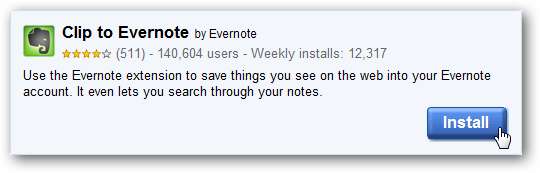
ตอนนี้คุณควรเห็นโลโก้ Evernote ในแถบเครื่องมือ Chrome ของคุณ คลิกที่ไอคอนและเข้าสู่ระบบด้วยบัญชี Evernote ของคุณ หากคุณไม่ต้องการป้อนรหัสผ่านซ้ำทุกครั้งที่ใช้ส่วนขยาย Evernote ให้ตรวจสอบไฟล์ จำฉันไว้เป็นเวลาหนึ่งสัปดาห์ กล่อง.
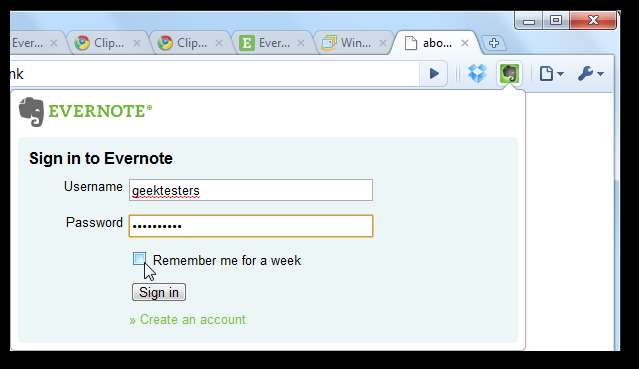
ตอนนี้เมื่อคุณเยี่ยมชมไซต์ที่คุณต้องการจดจำให้คลิกโลโก้ Evernote ซึ่งจะเป็นการเปิดตัวแก้ไขขนาดเล็กที่คุณสามารถเพิ่มข้อมูลเพิ่มเติมเกี่ยวกับไซต์หรือเพียงแค่คลิก บันทึก ที่ด้านล่างของหน้าเพื่อจดจำได้อย่างรวดเร็ว
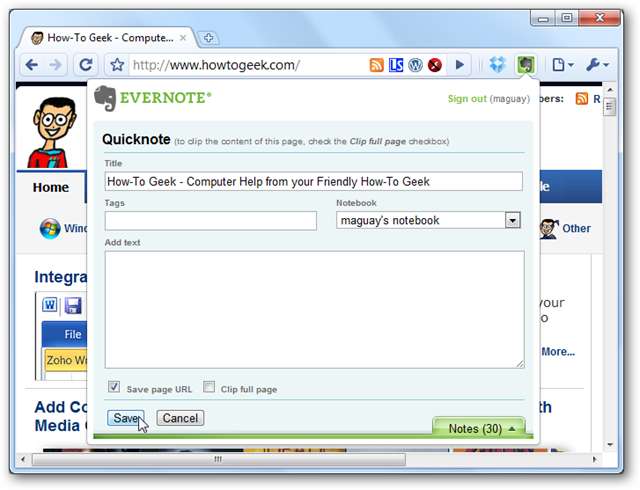
หากคุณต้องการให้แน่ใจว่าคุณทราบสาเหตุที่แท้จริงที่คุณบันทึกไซต์นี้และสามารถค้นหาได้ง่ายในภายหลังคุณควรใส่ข้อมูลเพิ่มเติมเกี่ยวกับไซต์นั้น คุณสามารถเพิ่มแท็กลงในบันทึกย่อรวมบันทึกของคุณเองเกี่ยวกับไซต์และเลือกคลิปเต็มหน้า ตัวเลือกสุดท้ายนี้ช่วยให้คุณสามารถจับภาพเต็มหน้าได้ดังนั้นคุณสามารถอ่านภายหลังได้โดยตรงใน Evernote บนอุปกรณ์ใดก็ได้
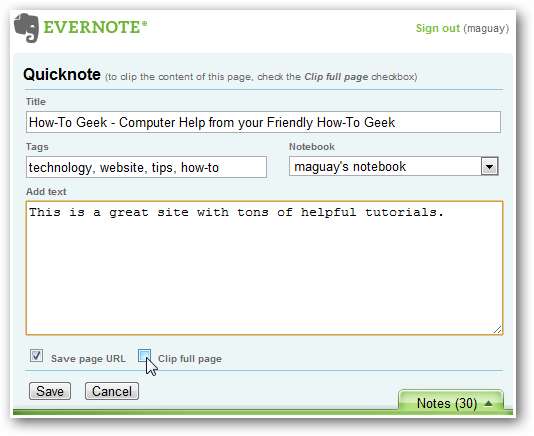
แท็กเป็นเรื่องง่ายมากที่จะเพิ่มลงในบันทึกย่อเนื่องจาก Evernote จะแสดงแท็กที่คุณใช้ล่าสุดในป๊อปอัปแบบ Intellisense เลือกสิ่งที่คุณต้องการและประหยัดเวลาไม่กี่วินาทีในการพิมพ์
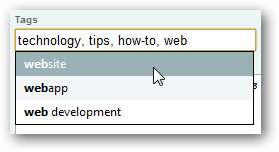
หากคุณต้องการตัดส่วนใดส่วนหนึ่งของหน้าให้เลือกตามปกติจากนั้นคลิกส่วนขยาย Evernote คุณจะเห็นตัวอย่างขนาดเล็กทางด้านขวาของเนื้อหาที่คุณเลือกจากนั้นยังสามารถเพิ่มแท็กและข้อความได้ตามปกติ
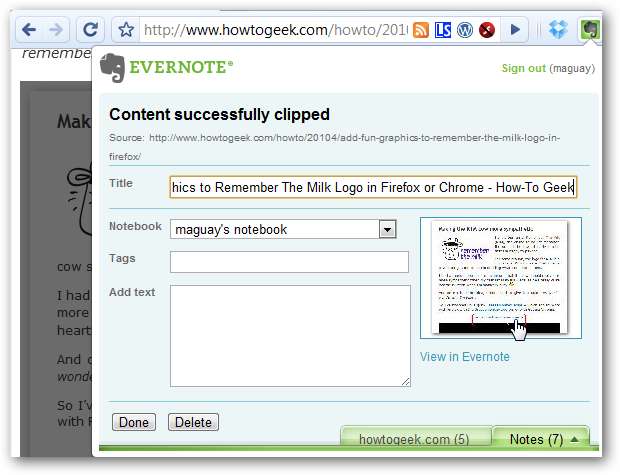
คุณสามารถคลิปหน้าจากไซต์ที่ปลอดภัยและมีการป้องกันด้วยรหัสผ่านเช่นบัญชี Office Live หรือ Google เอกสารของคุณ
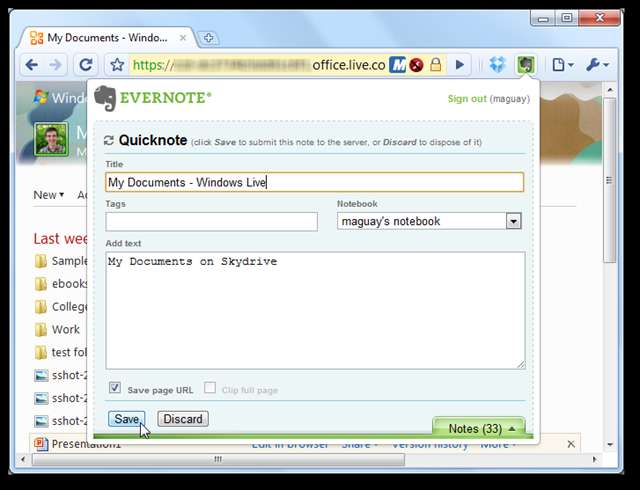
เมื่อคุณเพิ่มบันทึกจากเว็บไซต์แล้วคุณสามารถบันทึกย่อเหล่านั้นได้อย่างง่ายดายเมื่อไปที่หน้านั้น เราได้บันทึกบันทึกไว้ในหน้า How-to Geek 3 หน้าดังนั้นเมื่อเราไปจดบันทึกบทความใหม่ howtogeek.com ปรากฏขึ้นที่ด้านล่างของส่วนขยาย Evernote
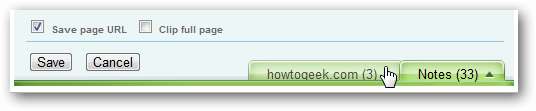
คลิกแท็บนี้เพื่อดูบันทึกย่อทั้งหมดของคุณจากไซต์นั้น คลิกภาพบันทึกทางด้านซ้ายเพื่อเปิดในแอปพลิเคชันเว็บ Evernote หรือคลิกลิงก์ที่ด้านล่างขวาเพื่อไปที่หน้าที่คุณบันทึกไว้โดยตรง หากคุณได้ตัดเนื้อหาที่ปลอดภัยเช่นบางสิ่งจากเอกสารในบัญชี Google เอกสารของคุณคุณอาจต้องลงชื่อเข้าใช้บริการนั้นเพื่อเข้าถึงไซต์ แต่ที่อยู่ที่บันทึกไว้จะไปที่เนื้อหาของคุณโดยตรงเมื่อคุณลงชื่อเข้าใช้
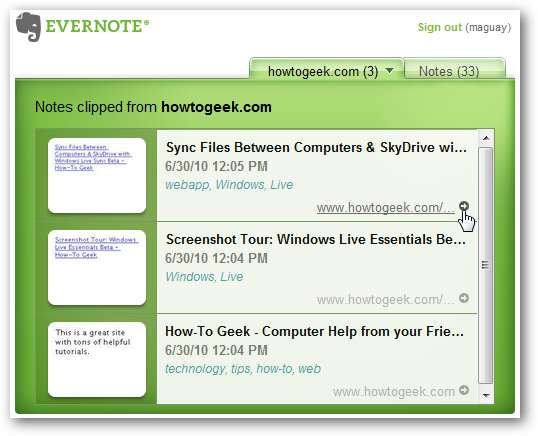
หรือจากไซต์ใดก็ได้คุณสามารถเข้าถึงบันทึกย่อทั้งหมดของคุณได้จากไฟล์ หมายเหตุ แท็บ
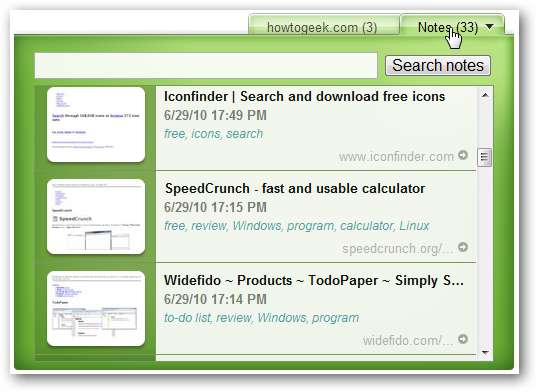
ป้อนคำในช่องค้นหาเพื่อดูบันทึกทั้งหมดที่มีคำหรือแท็กนั้น คุณสามารถค้นหาอะไรก็ได้ แต่ในขณะที่คุณกำลังพิมพ์คุณจะสามารถเลือกแท็กที่คล้ายกันได้อย่างรวดเร็ว นี่เป็นวิธีที่ดีที่สุดในการค้นหาโน้ตที่คุณกำลังมองหา
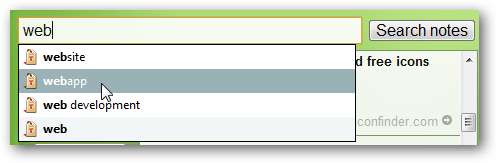
โปรดทราบว่าเรากำลังดำเนินการทั้งหมดนี้จากส่วนขยายโดยไม่ไปที่หน้าอื่น เนื่องจากคุณสามารถคลิกลิงก์ที่ด้านล่างของบันทึกเพื่อเยี่ยมชมเว็บไซต์จึงทำให้เป็นเครื่องมือบุ๊กมาร์กที่ยอดเยี่ยม คุณสามารถดูและค้นหาบันทึกทั้งหมดของคุณได้ด้วยวิธีนี้ไม่ว่าคุณจะสร้างไว้ในคอมพิวเตอร์อุปกรณ์เคลื่อนที่หรือส่วนขยาย Chrome ก็ตาม

คุณยังสามารถเข้าถึงคลิปเว็บของคุณจากโปรแกรม Evernote ใด ๆ รวมถึงโปรแกรมเดสก์ท็อปสำหรับ Windows หรือ OS X หรือแอปบนอุปกรณ์เคลื่อนที่สำหรับ iOS, Android, Windows Mobile และอื่น ๆ
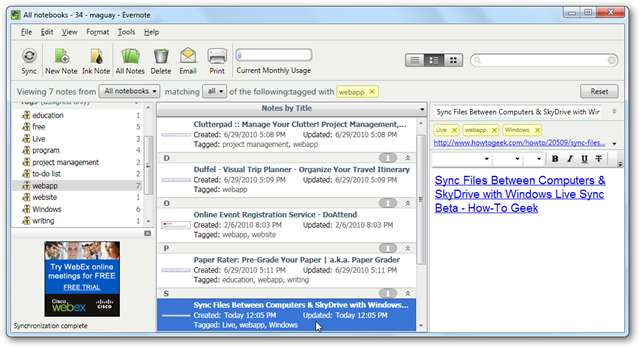
สรุป
ไม่ว่าคุณจะพยายามติดตามหน้าโปรดทั้งหมดบนไซต์หรือต้องการให้แน่ใจว่าคุณจะไม่ลืมบทความดีๆที่คุณอ่านส่วนขยาย Evernote สำหรับ Chrome ช่วยให้คุณจดจำทุกสิ่งได้ง่ายกว่าที่เคย เราได้เริ่มใช้งานจริงแทนการบุ๊กมาร์กไซต์เนื่องจากเราสามารถเพิ่มข้อมูลเพิ่มเติมและค้นหาไซต์เก่าได้โดยตรงใน Chrome คุณสามารถเข้าถึงบันทึกย่อของคุณได้จากอุปกรณ์หลากหลายประเภทดังนั้นจึงเป็นการดีที่จะบันทึกไซต์แล้วดูในอุปกรณ์เคลื่อนที่ของคุณในภายหลัง
ลิงค์







